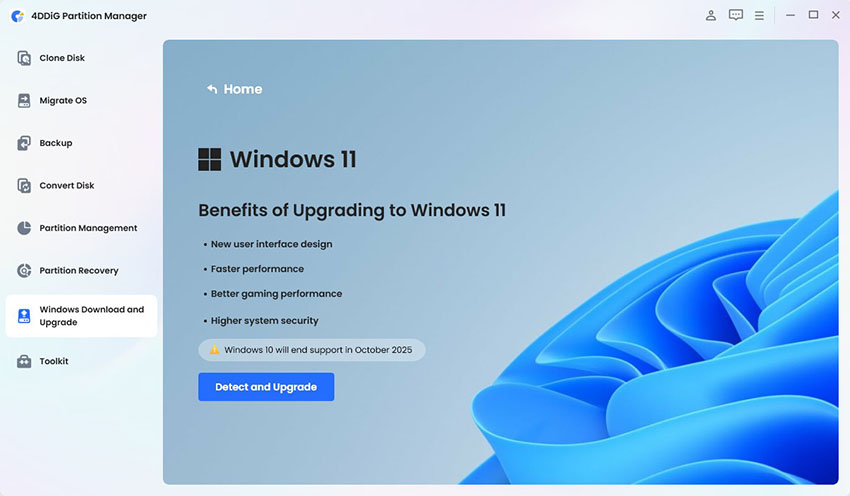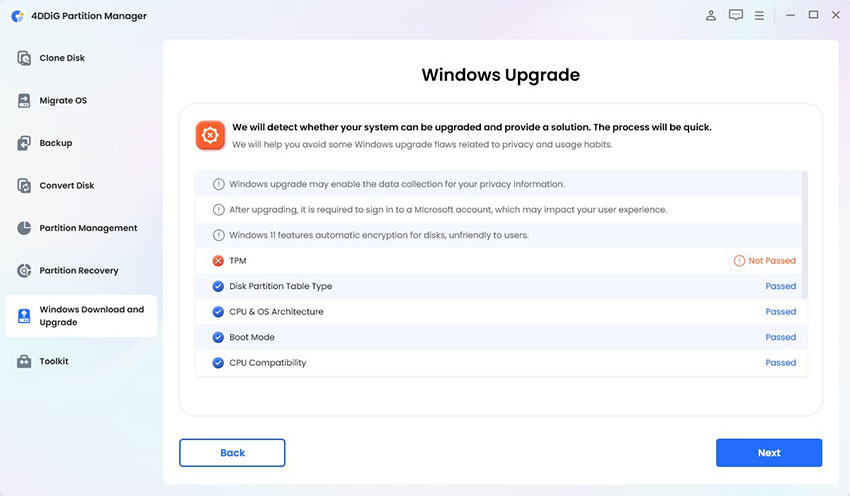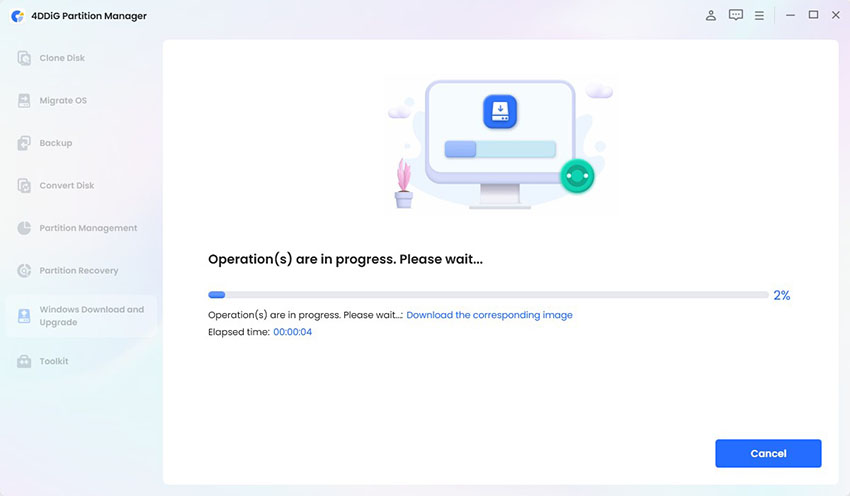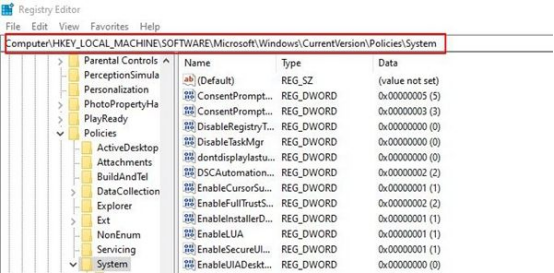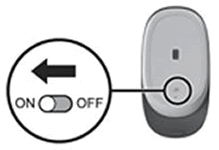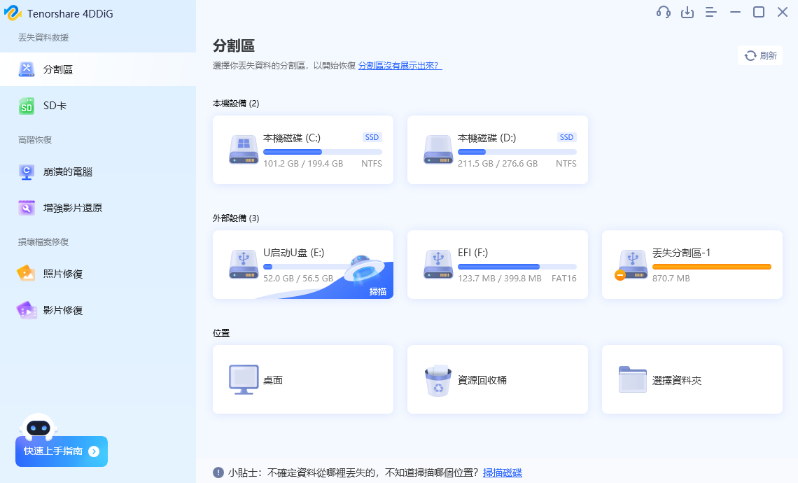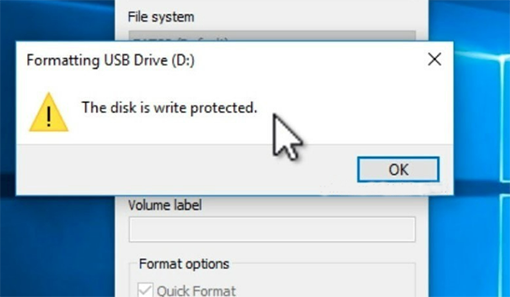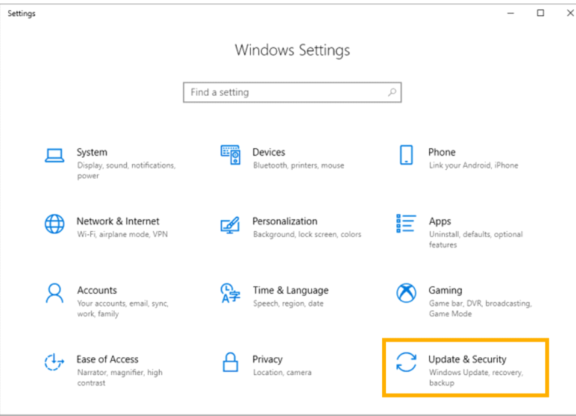隨著 Windows 11 24H2 的正式發布,許多使用者都希望使用最新作業系統的新功能,但在那些不符合 TPM2.0 和安全啟動等系統要求的裝置上安裝會受到限制需要繞過 TPM 2.0。在本文中,我們將說明 Windows 11 24H2 的系統需求,並向您展示如何避免系統需求並執行全新安裝。
第 1 部分:Windows 11 24H2 的系統需求
在安裝 Windows 11 24H2 之前,讓我們先檢查一下系統需求。這將使您更好地理解為什麼 Windows11 TPM 繞過是必要的,以及其好處。
1.Windows 11 24H2 的系統需求
Windows 11 24H2 有下列系統需求:
:需要增強安全性
:防止未經授權的作業系統和惡意軟體
:第 8 代或更新的 Intel 或 Ryzen 2000 或更新的 AMD 處理器
:至少 4GB RAM 和 64GB 儲存空間
2.Windows11 TPM 繞過要求的原因和好處
許多設備不符合要求,原因如下:
- 利用您的舊電腦: 即使您的硬體不符合 Windows 11 24H2 的要求,Windows11 TPM 繞過,您也可以使用最新的作業系統。
- 節省成本: 無需購買新硬體。
- 體驗最新功能: 享受最新的 UI 和安全功能。
3. 未滿足 Windows 11 24H2 要求的原因
Windows11 TPM 繞過系統需求的原因包括:
- 較舊的主機板不支援TPM2.0
- BIOS 設定中已停用安全啟動
- CPU 未包含在相容性清單中
第 2 部分:當 Windows 11 24H2 要求不滿足時的解決方法
如果您不符合要求,仍然可以安裝 Windows 11 24H2。這裡有兩個特別簡單且有效的繞過 TPM 解決方法:
1.如何使用 Windows 11 24H2 要求繞過 TPM 檢查安裝工具 [簡單]
如果您不符合 Windows 11 24H2 的系統需求,就可以讓 Win11 繞過 TPM 。例如 TPM 2.0 或安全啟動,那麼 Windows11 TPM 繞過的簡單方法是使用工具。 其中特別推薦的是4DDiG Partition Manager。 該工具具有以下特性和功能:
- 易於使用,即使對於初學者來說 4DDiG Partition Manager也具有直覺的介面, 即使沒有專業知識,您也可以輕鬆調整系統設定。
- 系統要求 Windows11 繞過 TPM 功能: 提供自動繞過 TPM2.0 和安全啟動檢查的選項,節省大量時間和精力。
- 全面的磁碟管理功能提供多種磁碟管理功能, 包括分割區調整大小、格式化和複製。這將允許您順利地執行 Windows 11 的全新安裝。
- 高相容性: 支援多種作業系統版本,包括 Windows 11 24H2,因此可以在舊裝置和新裝置上使用。
這些功能使 4DDiG Partition Manager成為那些不符合 Windows 11 系統要求的使用者的完美解決方案。
安全下載
-
安裝並啟動 4DDiG Partition Manager。前往「下載並升級 Windows」部分並選擇「升級到 Windows 11」。

-
您可以在此檢查您的電腦是否符合最低系統要求。點擊「診斷並運行升級」。

-
稍後,您將看到一個列表,顯示您的 PC 是否有資格升級到 Windows 11。 如果您的電腦不符合系統需求,或可能出現「win11您的windows版本已達終止服務」,請點選「下一步」來繞過。

-
選擇系統的語言和地區,然後按一下「開始升級」。點選「是」繼續。

-
滿足 Windows 11 的要求需要一些時間,所以請耐心等待。完成後,您可以升級到 Windows 11。

2. 透過登錄編輯解決 windows11 TPM繞過問題
規避系統要求的另一種方法是編輯註冊表。下面說明具體步驟。
-
從微軟官方網站下載 Windows 11 24H2 ISO 檔案並將其刻錄到 USB 隨身碟。

-
在安裝過程中,按「Shift + F10」開啟命令提示符,然後輸入「regedit」啟動登錄編輯程式。
-
導覽至以下路徑:HKEY_LOCAL_MACHINE\SYSTEM\Setup

-
右鍵選擇「新建」>「鍵」,建立名為「LabConfig」的鍵。

-
右鍵點選「LabConfig」鍵並選擇「新建」->「DWORD(32 位元)值」。

-
建立以下值並將每個設為 1:
筆記
・繞過TPMCheck
・繞過 SecureBootCheck
・繞過RAM檢查

-
退出登錄編輯程式並繼續 Windows 安裝。按下「返回」按鈕將繞過系統需求檢查。

總結
我們說明如何避免 Windows 11 24H2 的系統需求並執行全新安裝。本文介紹的使用 4DDiG Partition Manager 的方法是可以順利解決問題並節省時間的好工具,所以一定要試試看。
安全下載